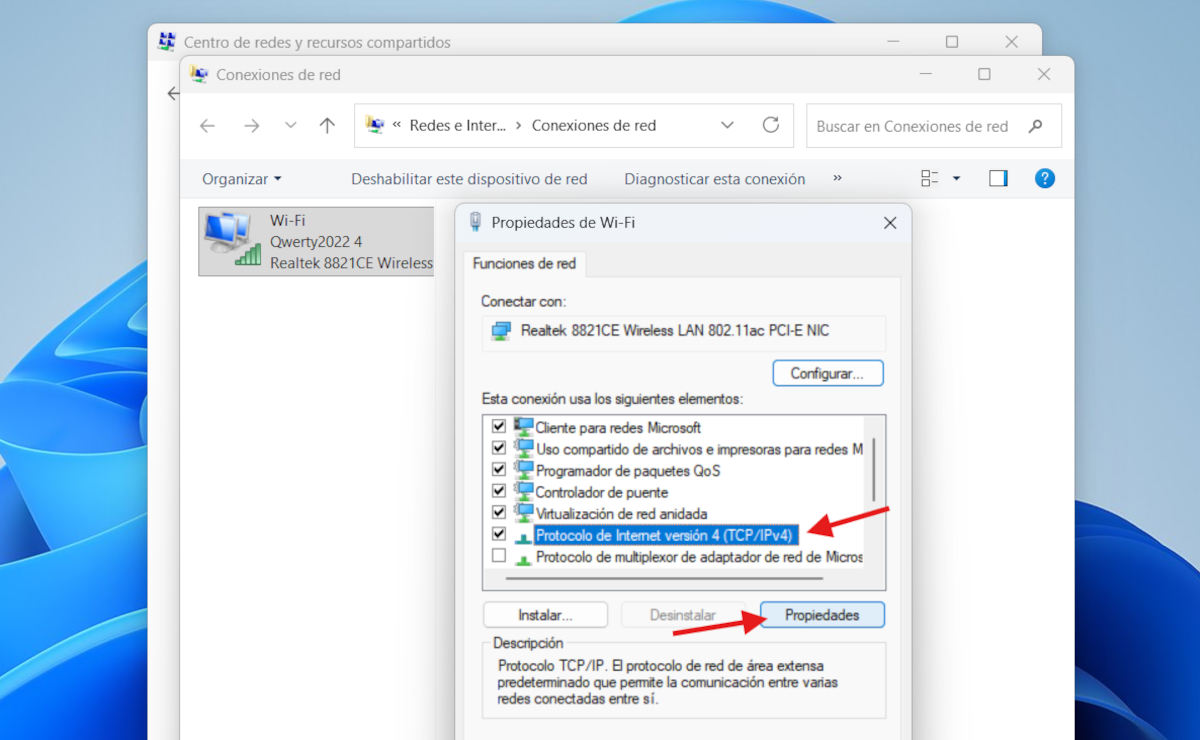Gusto mo Mag-enjoy ng higit na privacy, seguridad, at bilis habang nagba-browse sa internetSinong hindi pa! Well, ang isang simple at epektibong paraan upang makamit ito ay sa pamamagitan ng pagpapalit ng iyong mga DNS server. Kung hindi mo alam kung paano ito gawin sa iyong Windows computer, makikita mo ang lahat ng kailangan mo sa ibaba. Tingnan natin kung paano baguhin ang mga DNS server sa Windows 11 at gamitin ang mga inaalok ng Google, Cloudflare, OpenDNS, at iba pa.
Ano ang mga DNS server at bakit baguhin ang mga ito?

Marahil ay alam mo na na ang acronym na DNS ay nangangahulugang Domain Name System (Domain Name SystemAng sistemang ito ay gumagana tulad ng isang internet phone book. pagpapares ng mga domain name sa mga IP addressKapag nag-type ka ng web address tulad ng www.tecnobits.com, isinasalin ng DNS ang pangalang iyon sa isang IP address na mauunawaan ng iyong computer upang kumonekta sa tamang server.
Default, Ginagamit ng Windows 11 ang mga DNS server na ibinigay ng iyong internet service provider. (mga ISP). Ang problema sa mga ito ay hindi sila palaging nag-aalok ng secure, pribado, at mabilis na koneksyon. Ang ilan ay mas mabagal kaysa karaniwan; ang iba ay walang proteksyon laban sa mga nakakahamak na site, at ang ilan ay nag-log sa iyong aktibidad sa web. At dito kailangan nating malaman kung paano baguhin ang mga DNS server sa Windows 11.
Ang pagpapalit ng iyong mga DNS server sa mga pampubliko ay maaaring lubos na mapabuti ang iyong karanasan sa pagba-browse. Halimbawa, mas mahusay na nireresolba ng ilan ang mga query sa internet. pabilisinAng iba ay may access sa mga feature gaya ng parental controls o content filteringHigit pa rito, halos lahat sa kanila ay mayroon proteksyon laban sa mga mapanganib na site at proteksyon ng personal na impormasyon.
Pagbabago ng mga DNS server sa Windows 11: Ang pinakamahusay na mga pampublikong server
Kung iniisip mong baguhin ang mga DNS server sa Windows 11, mayroon kang ilang mga opsyon. pampublikong alternatibong mapagpipilianBago natin tingnan kung paano ito gagawin, magandang ideya na gawing pamilyar ang iyong sarili sa mga available na opsyon at kung ano ang inaalok nila. Ito ang pinakamahusay:
- GoogleDNS:
- Ginustong DNS: 8.8.8.8
- Alternatibong DNS: 8.8.4.4
- Benepisyo: Napakabilis at maaasahan, na may pandaigdigang imprastraktura
- Cloudflare DNS:
- Ginustong DNS: 1.1.1.1
- Alternatibong DNS: 1.0.0.1
- Benepisyo: Nakatuon sa privacy (nangangako itong hindi itatala ang iyong data) at itinuturing na pinakamabilis sa maraming pagsubok. (Tingnan ang paksa) Ano ang 1.1.1.1 DNS ng Cloudflare at paano nito mapapabilis ang iyong internet?).
- OpenDNS (mula sa Cisco):
- Ginustong DNS: 208.67.222.222
- Alternatibong DNS: 208.67.220.220
- Benepisyo: Napakahusay para sa mga opsyon sa pag-filter nito at mga libreng kontrol ng magulang. (Tingnan ang paksa) OpenDNS: Ano ito, kung paano ito gumagana at mga benepisyo ng paggamit ng serbisyong ito ng DNS).
- Quad9:
- Ginustong DNS: 9.9.9.9
- Alternatibong DNS: 149.112.112.112
- Benepisyo: Matatag na pagtuon sa seguridad, awtomatikong hinaharangan ang mga kilalang nakakahamak na website.
Depende sa iyong mga pangangailangan at priyoridad, maaari mong baguhin ang mga DNS server sa Windows 11 sa isa sa mga alternatibong ito. Lahat sila ay libre at ligtasAng ilan ay namumukod-tangi para sa kanilang bilis, pagpapasadya, at seguridad. Kaya paano mo gagawin ang paglipat sa isang Windows computer? Ang proseso ay simple at hindi nangangailangan ng advanced na kaalaman, kaya magagawa mo ito nang walang anumang problema. Tingnan natin kung paano.
Paano baguhin ang mga DNS server sa Windows 11: Hakbang sa hakbang

Tingnan natin ang hakbang-hakbang na pagtingin sa kung paano baguhin ang mga DNS server sa Windows 11. Makakakita tayo ng dalawang paraan para gawin ito: mula sa Mga Setting ng Network at mula sa Control PanelSusunod, matututunan mo ang isang simpleng trick upang matiyak na gumagana nang tama ang inilapat na server.
Mula sa Mga Setting ng Network
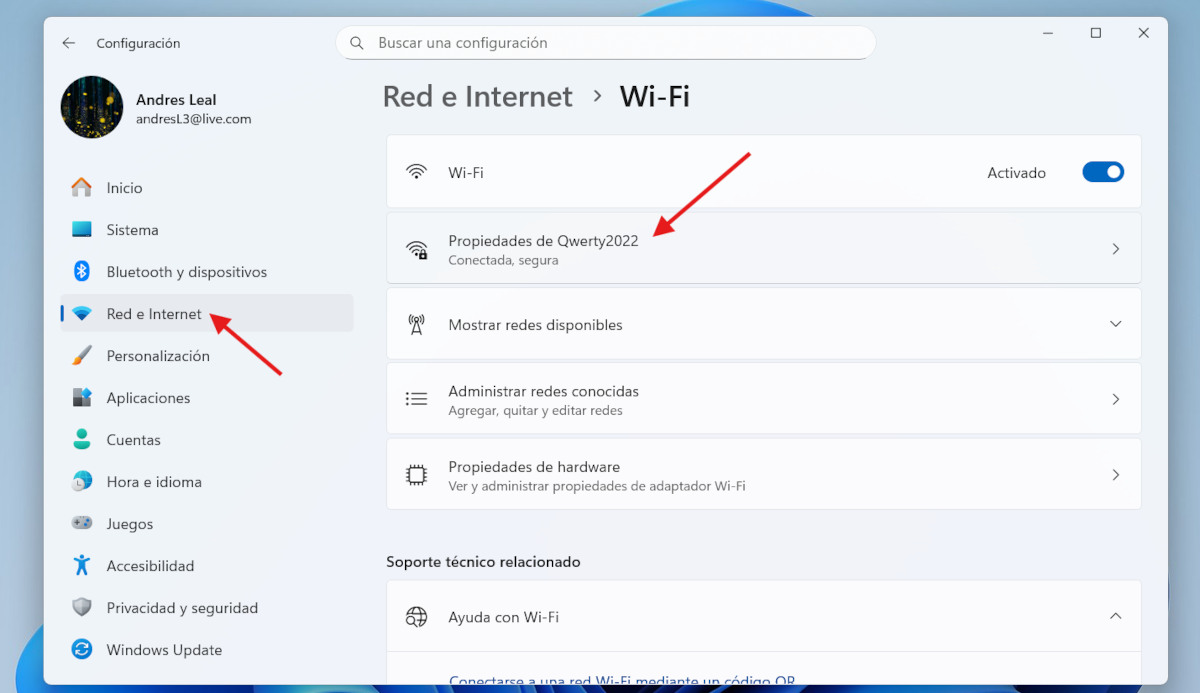
Ang pagpapalit ng mga DNS server sa Windows 11 mula sa Mga Setting ng Network ay ang inirerekomendang paraan. Magsimula sa pamamagitan ng pagpunta sa Mga Setting mula sa Start button o sa pamamagitan ng pagpindot sa Windows key + I. Pagkatapos, sa kaliwang menu, piliin ang Network at InternetKapag naroon, mag-click sa Ethernet kung nakakonekta ka sa pamamagitan ng cable, at Wi-Fi kung gumagamit ka ng wireless na koneksyon.
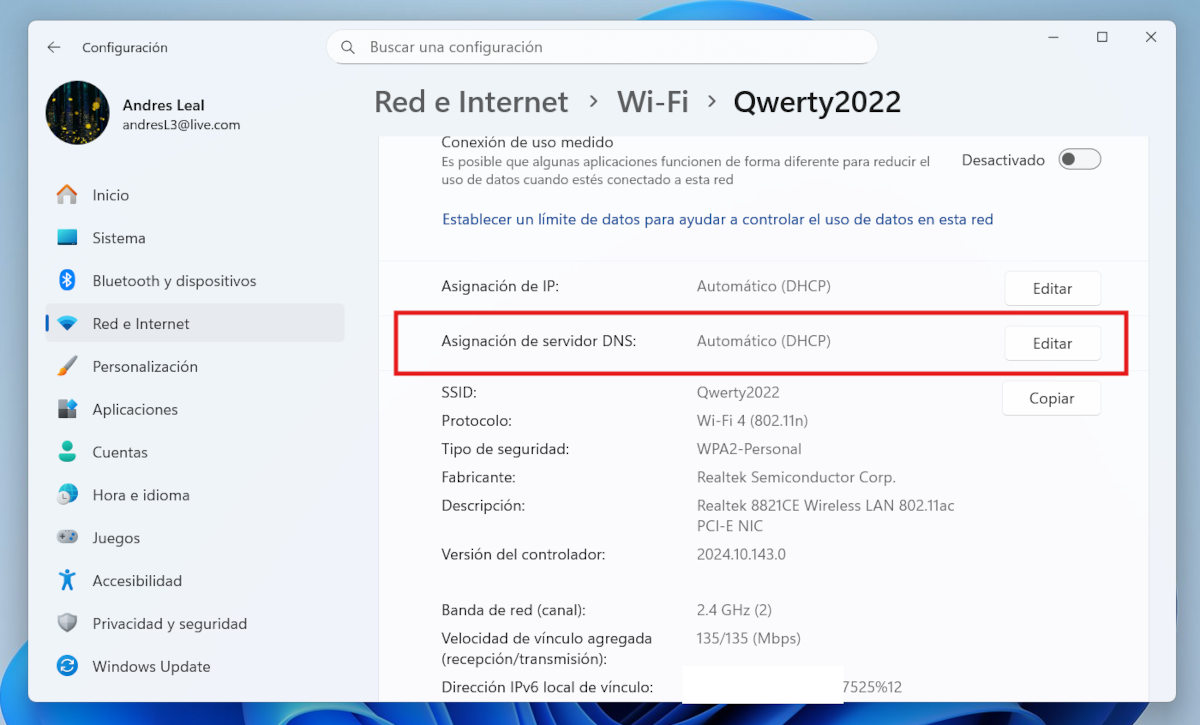
Ngayon ay oras na upang i-edit ang mga katangian ng network na iyong ginagamit. Upang gawin ito, mag-click sa pangalan ng iyong aktibong network at mag-scroll pababa hanggang makita mo ang opsyon Pagma-map ng DNS serverSa kanan, makikita mo ang button I-edit. Mag-click dito at lalabas ang isang window na may pamagat na Edit Network DNS Settings. Palawakin ang tab at palitan ang Awtomatiko sa Manu-manong.
Susunod, makikita mo ang mga switch para sa IPv4 at IPv6. Para sa karamihan ng mga user, ang pag-configure ng IPv4 ay sapat, ngunit maaari mong i-configure ang pareho. i-flip ang mga switch at ang mga field para sa ginustong DNS at kahaliling DNS ay ipapakita. Ilagay ang mga address na iyong piniliHalimbawa, para sa OpenDNS:
- Ginustong DNS: 208.67.222.222
- Alternatibong DNS: 208.67.220.220
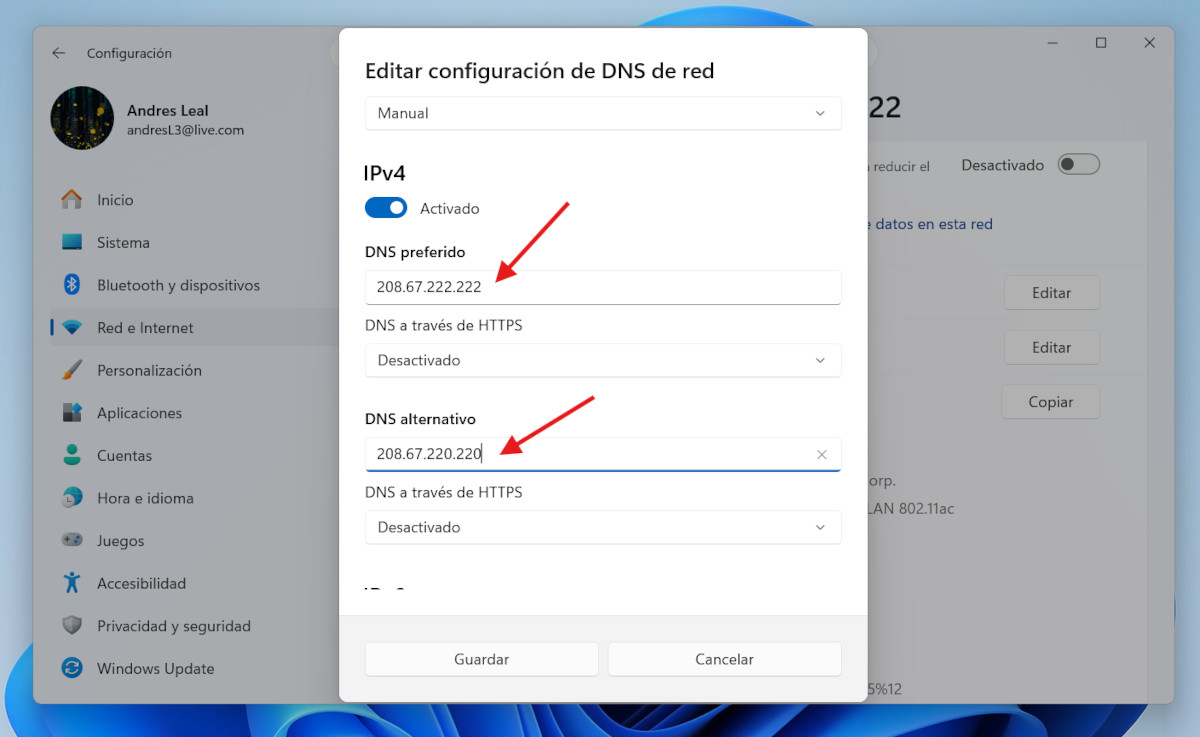
Kapag naipasok mo na ang mga address, i-click lang I-save At ayun na nga. Awtomatikong ilalapat ang mga pagbabago. Ang isa pang paraan upang baguhin ang mga DNS server sa Windows 11 ay sa pamamagitan ng paggamit ng Control Panel. Tingnan natin kung paano.
Mula sa Control Panel

Maaari mo ring baguhin ang address ng DNS server mula sa Windows 11 Control Panel. Ang proseso ay simple; Maging maingat na sundin ang mga hakbang nang eksakto tulad ng inilarawan. sa ibaba:
- Escribe Control panel sa Windows search engine at buksan ito.
- Pumunta sa Network at Sharing Center.
- Mag-click sa Baguhin ang mga setting ng adapter.
- Ngayon, mag-right-click sa iyong aktibong koneksyon (Wi-Fi o Ethernet) at piliin Mga Katangian
- Sa sumusunod na listahan, piliin Bersyon 4 ng Internet Protocol (TPC/IPv4) at mag-click Mga Katangian
- Ngayon, lagyan ng tsek ang kahon Gamitin ang sumusunod na mga DNS server address.
- Ipasok ang nais na DNS sa kaukulang field.
- Sa wakas, mag-click sa tanggapin at pagkatapos ay Isara. Tapos na.
Paano i-verify na gumagana ang DNS
Tulad ng nakikita mo, ang pagbabago ng mga DNS server sa Windows 11 ay madali. pero, Paano natin malalaman kung epektibo ang pagbabago? Upang i-verify na gumagana nang tama ang mga napiling DNS server, sundin ang mga hakbang na ito:
- Buksan ang Command agad o Windows PowerShell (hanapin ito sa Start menu).
- Isulat ang utos ipconfig / lahat at pindutin ang Enter.
- Ngayon ay hanapin ang seksyong naaayon sa iyong network adapter (WiFi o Ethernet).
- Hanapin ang linya na nagsasabing Mga server ng DNSDapat lumitaw ang mga IP address na na-configure mo lang.
Sa konklusyon, nakita natin Dalawang epektibong paraan upang baguhin ang mga DNS server sa Windows 11At narito ang isang simpleng trick upang matiyak na gumagana ang pagbabago. Huwag mag-atubiling lumipat ng mga server kung mayroon kang mabagal na koneksyon o nararamdaman mong kailangan mong pagbutihin ang iyong privacy at seguridad. Ito ay isang simpleng proseso, ngunit maaari nitong makabuluhang mapabuti ang iyong karanasan sa pagba-browse.
Mula pa noong bata pa ako ay napaka-curious na ako sa lahat ng bagay na may kaugnayan sa pag-unlad ng siyensya at teknolohiya, lalo na ang mga nagpapadali at nakakaaliw sa ating buhay. Gustung-gusto kong manatiling napapanahon sa mga pinakabagong balita at uso, at ibahagi ang aking mga karanasan, opinyon at payo tungkol sa kagamitan at gadget na ginagamit ko. Ito ang nagbunsod sa akin na maging isang web writer mahigit limang taon na ang nakalipas, na pangunahing nakatuon sa mga Android device at Windows operating system. Natuto akong ipaliwanag sa simpleng salita kung ano ang masalimuot para madaling maintindihan ng mga mambabasa ko.